ps打造絢麗的高亮光絲字
2022-12-25 15:54:39
來源/作者: /
己有:30人學習過
4、新建一個圖層,按Ctrl + Alt + G 創建剪貼蒙版,同樣用橢圓選框工具拉一個稍大橢圓選區,羽化8個像素后填充黑色,取消選區后再適當旋轉,如圖5。然后同樣的方法制作幾個橢圓并放好位置,效果如圖6。
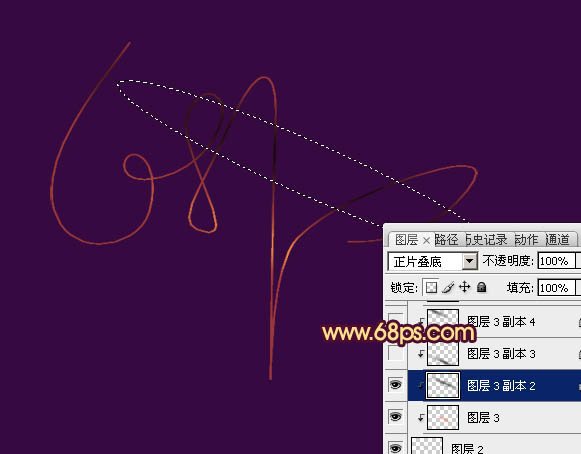
<圖5>

<圖6>
5、調出描邊文字的選區,在圖層的最上面新建一個圖層,填充暗紅色:#9B3737,取消選區后把圖層不透明度改為:50%,適當網左上移幾個像素。

<圖7>
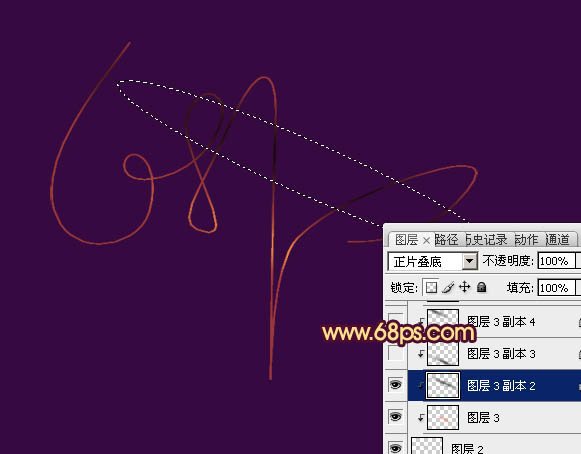
<圖5>

<圖6>
5、調出描邊文字的選區,在圖層的最上面新建一個圖層,填充暗紅色:#9B3737,取消選區后把圖層不透明度改為:50%,適當網左上移幾個像素。

<圖7>
上一篇:ps制作超強科技感立體藝術字
























